2021/07/26
SNS広告の配信先候補として挙がるTwitter広告。
大量に入稿がある・一括で設定を変更したい場合、管理画面上で1件づつ入稿/変更を行うと膨大な時間が…
そんなとき、Twitter広告でも「広告エディター」を使って効率的に入稿を行うことができます!
今回のコラムでは、Twitter広告の広告エディターの使用方法をご説明します。
準備:元キャンペーンを管理画面で入稿しておく
管理画面のほうで、元となるキャンペーン/グループ/広告を1件入稿しておくと入力が楽になります。
(Twitter広告のヘルプページでもこの方法が推奨されています。)
まっさらな状態からエディターを使って入稿することも可能です。
ですが、エディターではTwitter広告の入力規則に沿って各項目を設定していく必要があります。
そのため、ベースになる広告を入稿→それを元にエディター上でコピーして編集…とすると、スムーズに入稿が行なえます。
エディターの使い方と入稿
Twitter広告にログインし、上部の「ツール」から「広告エディター」を選択します。
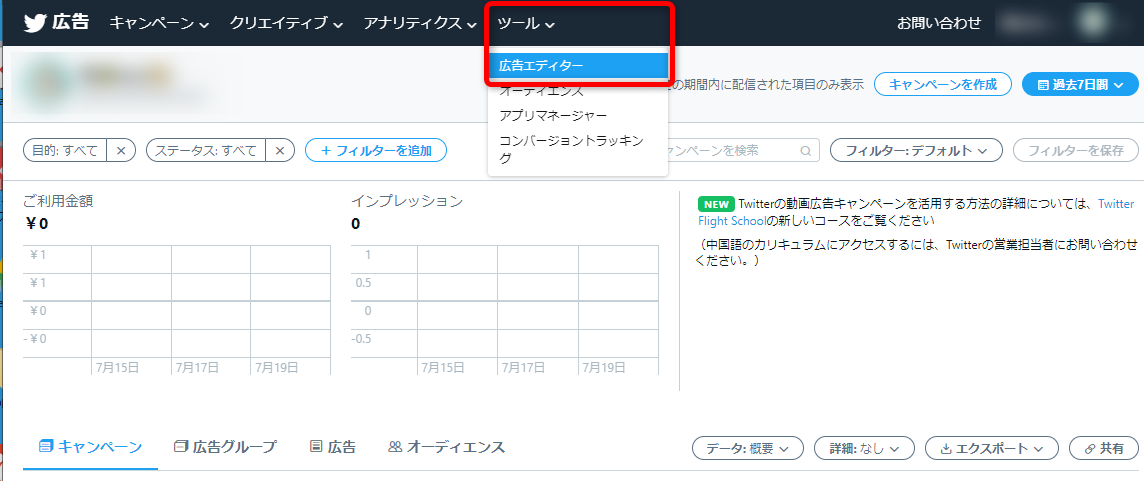
「エクスポート」タブで、準備で作成した”元になるキャンペーン”の開始日/終了日/目的などを入力して絞り込みを行い、キャンペーンをエクスポートします。
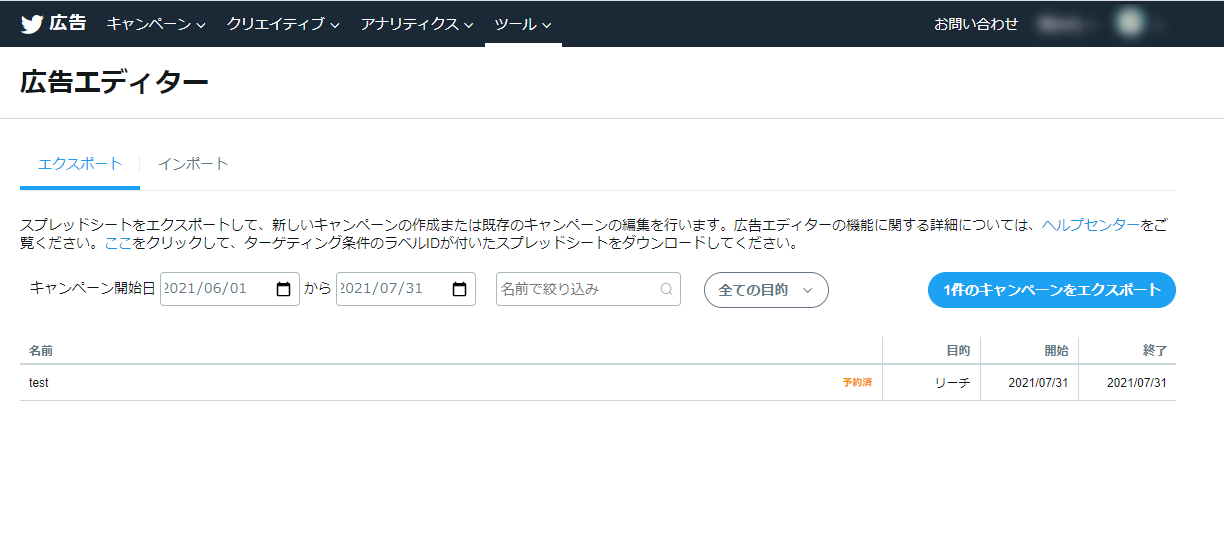
エクスポートを行うと、このようなExcelファイルをダウンロードできます。
このファイル上で、入稿内容の変更/新規作成を行っていきます。
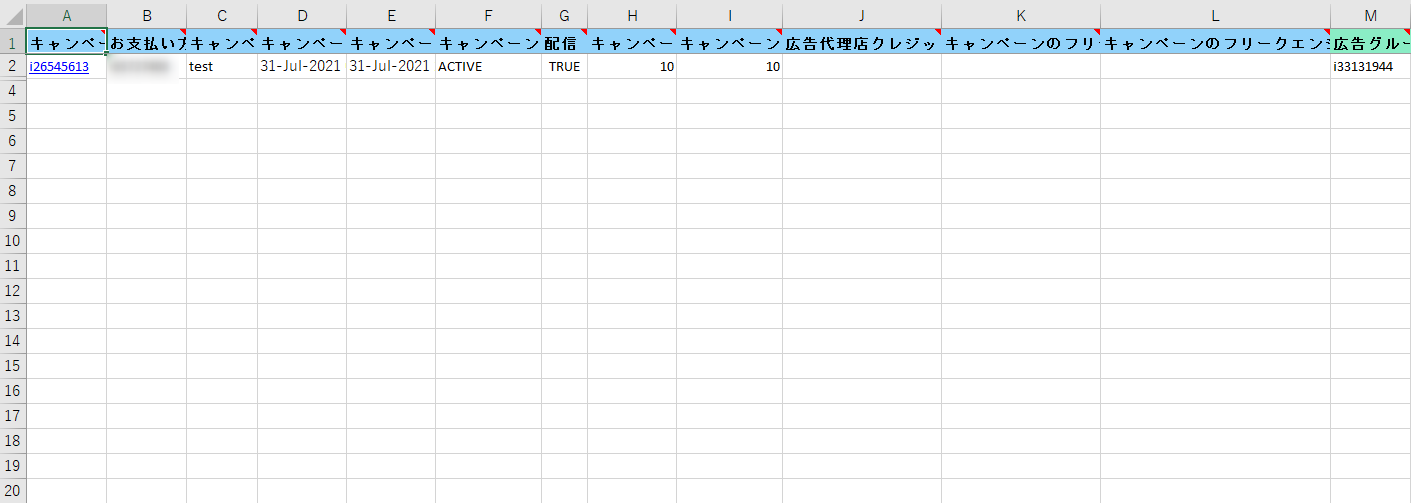
項目名の部分にカーソルを合わせると、入力規則と、必須項目かどうかがコメント表示されます。
元キャンペーンの項目を参考にする他、新規作成の場合はこちらも参考にしましょう。
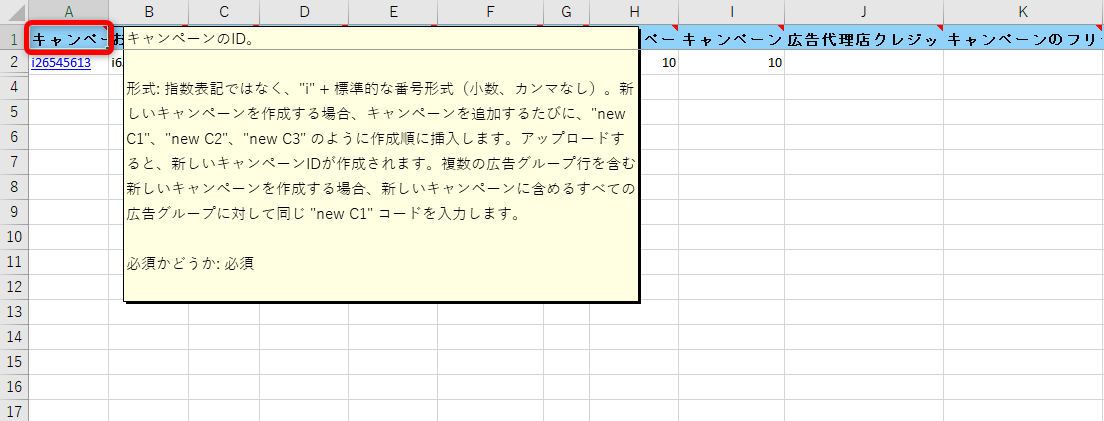
また、新しいキャンペーンを作成する場合は、下記項目が入力必須項目になります。
◎キャンペーン設定
・キャンペーンID(入稿時に自動で付与されるので、New C1、New C2…の形で入稿)
・お支払い方法ID
・キャンペーン名
・キャンペーン開始日
・キャンペーンの目的
・配信ペーシング(標準か加速型)
・総予算
・日別予算
◎グループ設定
・広告グループID(新規の場合は空欄でOK)
・広告グループ名
・広告グループの開始時期
・広告グループの配信先
・最適化設定
◎広告設定
・プロモ商品設定
・入札タイプ
・入札額
・入札価格単位
・情報開示のテキスト(政治的キャンペーンでなければ”なし”でOK)
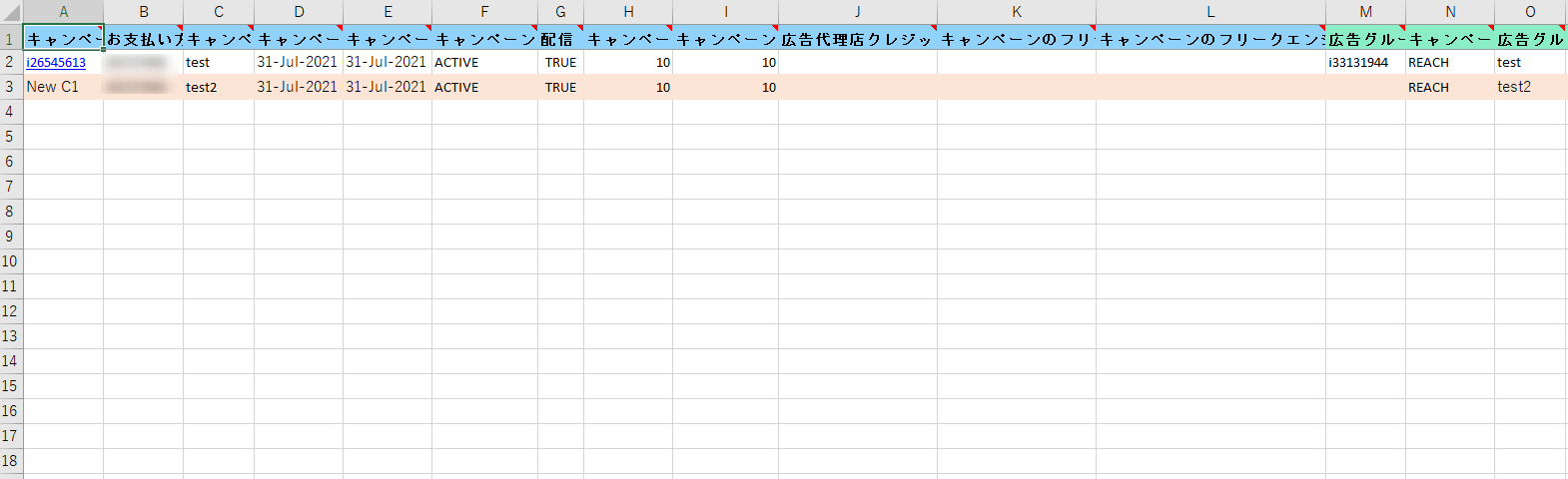
入力が完了したら、管理画面の「ツール」→「広告エディター」でExcelファイルのインポートを実施します。
編集したファイルを選択し、”アップロードとプレビュー”を選択します。
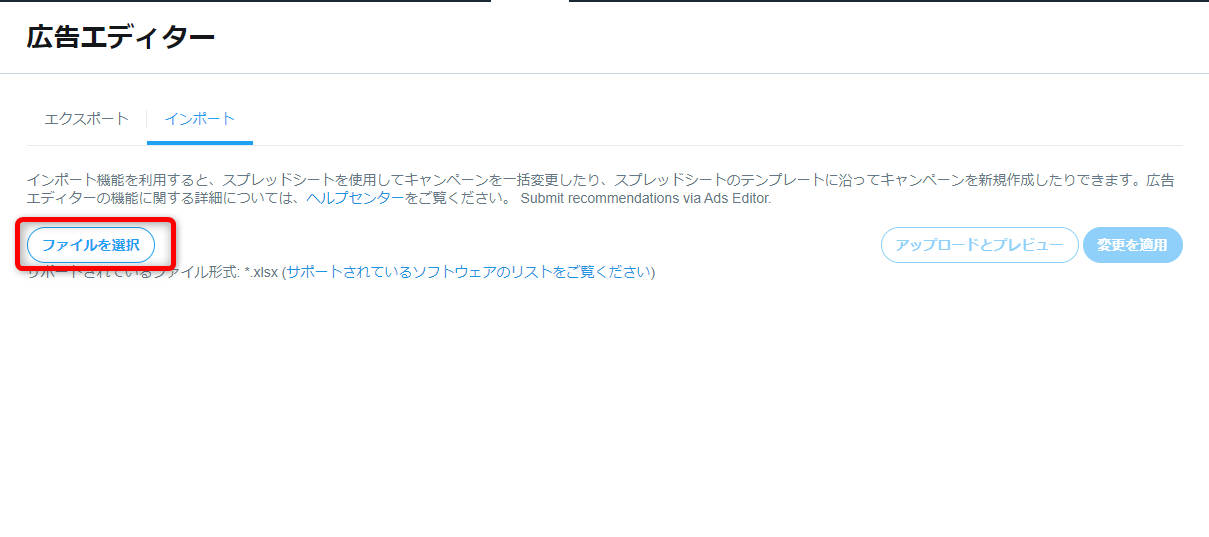
内容に問題がなければ、「認証に成功しました」と表示があるので、「変更を適用」します。
エラーが出た場合は、内容に沿って修正を行いましょう。
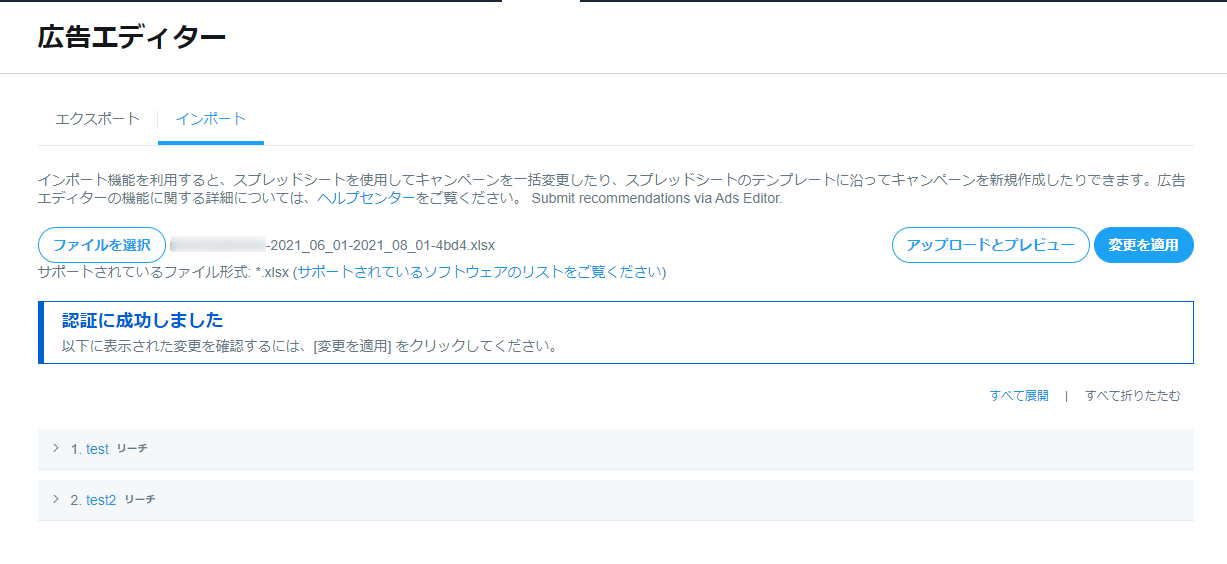
キャンペーン一覧に戻り、アップロードした内容が反映されていれば入稿は終了です!
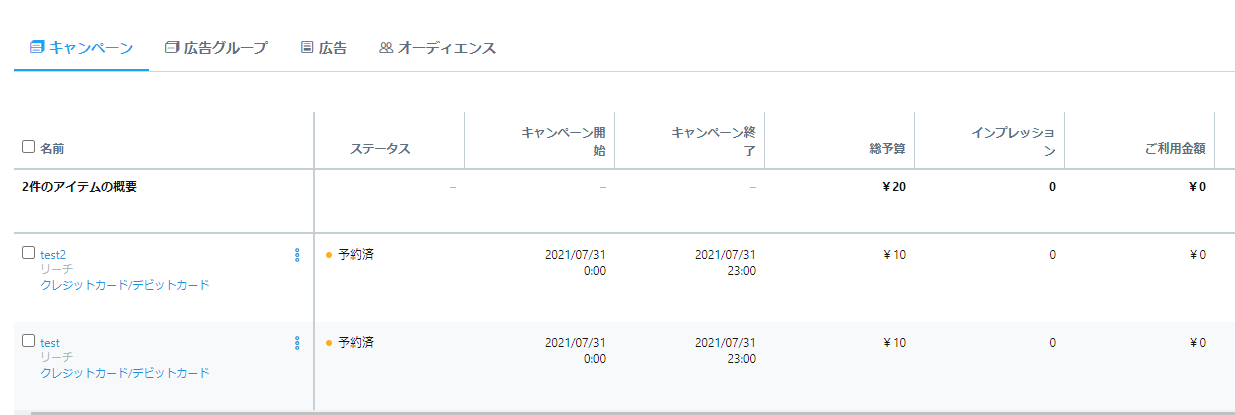
まとめ
今回はTwitter広告の広告エディターについてご説明しました。
大量の入稿がある場合、時間と手間がかかって思わぬミスに繋がってしまうことも。
必要に応じて管理画面と広告エディターを組み合わせ、効率的に入稿を行いましょう!
また、弊社BOPコミュニケーションズでは、Twitter広告を含めたWeb広告の配信・運用代行を承っております。
・売上を伸ばすため、今まで配信したことのなかったWeb広告を活用してみたい。
・自社で広告配信をしているが、手探り状態の運用なので効率を上げたい。
・広告運用のプロと協力し、よりビジネスを大きくしていきたい。
そんな場合は、下記のバナーからお気軽にご相談ください!

